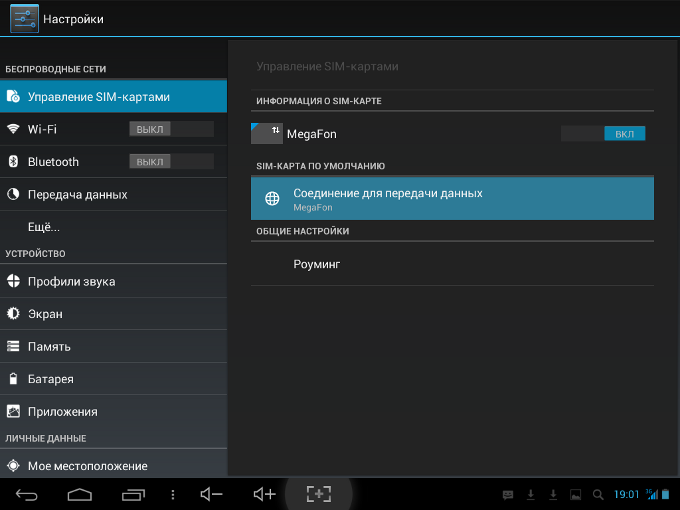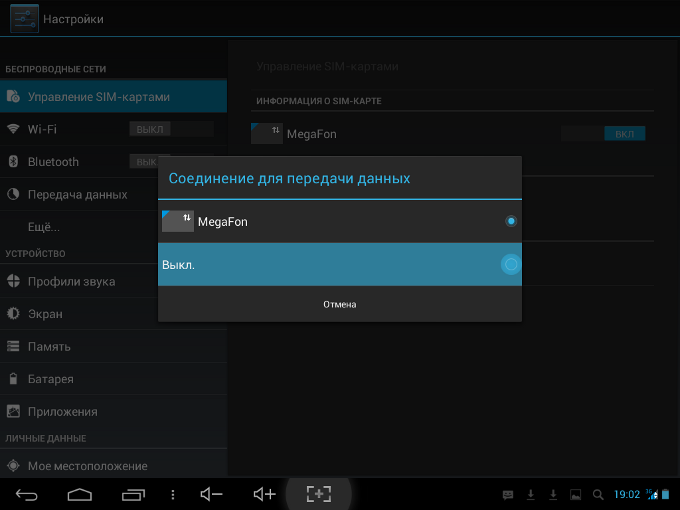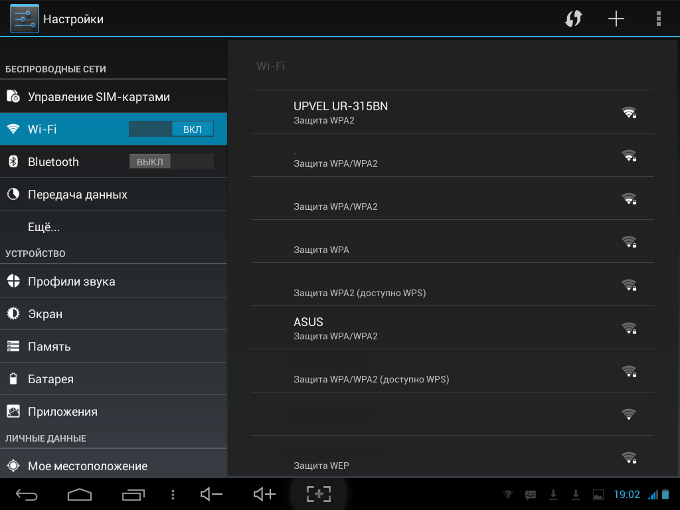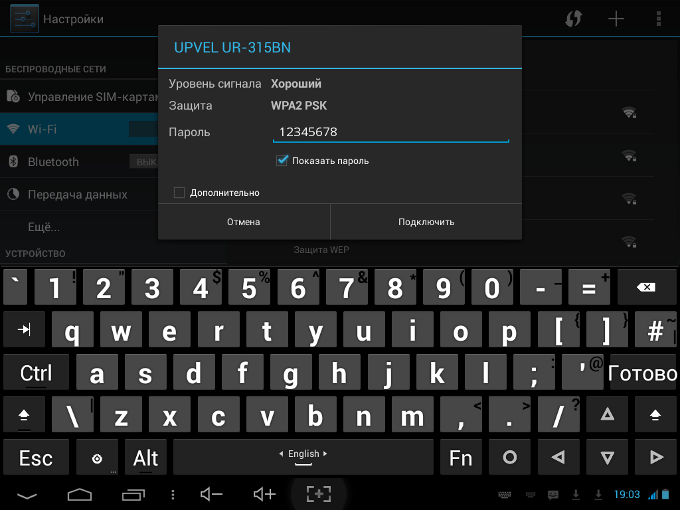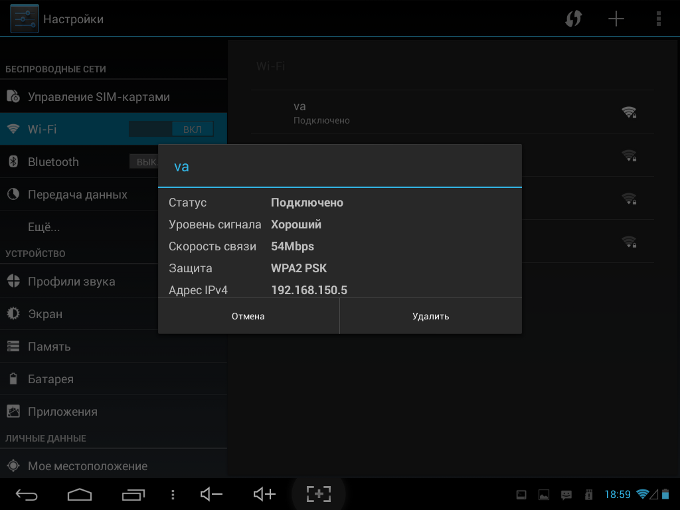Abschnitte der Website
Die Wahl des Herausgebers:
- Samsung Galaxy A3 auf Werkseinstellungen zurückgesetzt
- BIOS: Von der Festplatte booten
- So booten Sie von einer „Installations“-DVD oder einem Flash-Laufwerk – BIOS-Setup in Bildern
- Wie stelle ich RAM-Timings richtig ein?
- Installieren von Navitel auf einem Navigator und Computer
- Ändern Sie das Passwort auf dem Minecraft-Server über Ihr persönliches Konto und im Client
- Was ist ein Lautsprecherkabel?
- Verwenden Sie Ihren Computer als Telefon
- So verwenden Sie ein Smartphone als Modem für einen Laptop
- So schließen Sie einen zweiten Fernseher an einen Receiver oder eine Digital-TV-Set-Top-Box an
Werbung
| Android stellt keine Verbindung her. So verbinden Sie ein drahtloses Wi-Fi-Netzwerk auf Android |
|
25. November 2014 Auf Android können Sie sehr schnell eine WLAN-Verbindung herstellen. In diesem Artikel wird der gesamte Vorgang Schritt für Schritt mit Abbildungen beschrieben. Die Einrichtung ist unabhängig vom Gerätetyp – Smartphone oder Tablet – gleich. Allerdings abhängig von der Version Android-Screenshots können geringfügig von den in diesem Artikel gezeigten abweichen. Dennoch bleibt das allgemeine Prinzip bestehen. Ähnliche Artikel:
WLAN auf einem Android-Tablet oder Smartphone einrichtenAlles beginnt mit dem Öffnen des Android-Einstellungsfensters. Dies kann je nach Android-Version auf unterschiedliche Weise erfolgen – über das Fach (in der Nähe der Uhr), über ein spezielles Panel Schnellstart auf dem Desktop oder über die Liste aller installierten Programme. Im Einstellungsfenster müssen Sie den Abschnitt „ Drahtloses Netzwerk" - dieser Abschnitt enthält alle notwendigen Einstellungen. Wenn Sie auf Ihrem Tablet (oder Smartphone) zwei Arten von Internetverbindungen nutzen – und durch Mobilfunk und über WLAN – dann müssen Sie vor dem Herstellen einer WLAN-Verbindung die Verbindung über das Mobilfunknetz deaktivieren . Dies ist der Einstellungsbereich:
Notiz. Sie können diesen Schritt überspringen, aber es ist besser, ihn trotzdem zu tun. Danach können Sie WLAN aktivieren:
In der Liste der Zugangspunkte müssen Sie denjenigen auswählen, mit dem Sie eine Verbindung herstellen möchten. Es öffnet sich ein Fenster, in dem Sie das Passwort für diesen Zugangspunkt eingeben und anschließend auf die Schaltfläche „Verbinden“ klicken müssen:
Notiz. Wenn Sie die Option „Passwort anzeigen“ aktivieren, können Sie den Text des Passworts sehen. Nach einiger Zeit stellt Ihr Gerät eine Verbindung zum Zugangspunkt her:
Wenn Sie diesen Anschluss berühren, werden Informationen darüber angezeigt:
Wie Sie sehen, ist die Verbindung von Android mit WLAN sehr einfach. WiFi-SicherheitDa bei der Nutzung von WLAN alle Informationen über Funkwellen übertragen werden, sind WLAN-Netzwerke im Vergleich zu WLAN deutlich anfälliger kabelgebundene Netzwerke. Tatsache ist, dass die vom Access Point (WLAN-Router) und den mit dem Access Point verbundenen Geräten gesendeten Funksignale von jedem ähnlichen Gerät abgefangen werden können, das sich im „Hörradius“ des Access Points oder des Clients befindet diesen Zugangspunkt. Das heißt, Abfangen Netzwerktraffic wird sehr einfach, zugänglich und unsichtbar. Und durch das Abfangen des Netzwerkverkehrs können Sie die für einen Angriff erforderlichen Informationen sammeln WiFi-Netzwerk. Da immer mehr WLAN-Zugangspunkte verfügbar werden, steigt auch die Zahl der Menschen, die bereit sind, das WLAN-Netzwerk zu „hacken“. Der häufigste Beweggrund für das Hacken von WLAN-Hotspots ist die kostenlose Verbindung zum Internet über WLAN. Ein heute recht verbreitetes Bild ist, dass Sie in Ihrer Wohnung einen WLAN-Router installiert haben und nicht nur Ihre Geräte, sondern auch der Computer eines Ihrer Nachbarn damit verbunden sind. Sie zahlen für das Internet und Ihr technikaffiner Nachbar bekommt das Internet kostenlos. Aber „Internetdiebstahl“ ist nicht der einzige Grund, warum WLAN-Netzwerke „gehackt“ werden. Tatsache ist, dass ein Angreifer, wenn er Zugriff auf Ihren Zugangspunkt erhält, über diesen Zugriff auf alle Geräte erhalten kann, die mit Ihrem WLAN-Router verbunden sind. Und das gibt ihm die Möglichkeit, Ihre persönlichen Daten zu stehlen. Zum Beispiel Passwörter für E-Mails, für das Online-Banking, für Ihre Dokumente – kurz gesagt für alles, was Sie besitzen. Daher müssen Sie WLAN mit Vorsicht nutzen. Hier sind einige Regeln, die Sie befolgen sollten. Stellen Sie keine Verbindung zu offenen öffentlichen WLAN-Netzwerken über einen Laptop her, auf dem Sie wertvolle Informationen speichern. Und wenn Sie über offene WLAN-Netzwerke Zugang zum Internet benötigen, dann nutzen Sie eine Firewall und ein Antivirenprogramm auf Ihrem Laptop. Noch besser ist es, wenn Sie zwei Betriebssysteme auf Ihrem Laptop installieren. Ein Hauptspeicher, in dem alle Ihre wertvollen Informationen gespeichert werden. Und der andere ist leer und dient nur dem Zugriff auf das Internet über offene WLAN-Netzwerke. Wenn Sie verwenden Wlan Router Zu Hause oder im Büro müssen Sie Ihren WLAN-Router richtig konfigurieren:
|
Beliebt:
Neu
- BIOS: Von der Festplatte booten
- So booten Sie von einer „Installations“-DVD oder einem Flash-Laufwerk – BIOS-Setup in Bildern
- Wie stelle ich RAM-Timings richtig ein?
- Installieren von Navitel auf einem Navigator und Computer
- Ändern Sie das Passwort auf dem Minecraft-Server über Ihr persönliches Konto und im Client
- Was ist ein Lautsprecherkabel?
- Verwenden Sie Ihren Computer als Telefon
- So verwenden Sie ein Smartphone als Modem für einen Laptop
- So schließen Sie einen zweiten Fernseher an einen Receiver oder eine Digital-TV-Set-Top-Box an
- Die besten Netbooks laut Kundenrezensionen